Call of Duty Warzone Oyun Bulmama Sorununun Tüm Çözümleri
Call of Duty Warzone’da bazen, bazı durumlara bağlı olarak maç bulamama sorunu ile karşılaşabilirsiniz. Bu sorunların nedenleri değişiklik gösterebilir, ancak genellikle Warzone’da değişiklik yaparak veya ağ sorunlarını düzelterek çözülebilir problemlerdir.
Aşağıda maddelendirilmiş alt başlıklarla neden olabilecek sorunları ve çözümlerini görebilirsiniz.
Ayrıca ilginizi çekebilir: Warzone 2’deki En İyi Silahlar
Warzone’da Crossplay’i Etkinleştirin
Call of Duty Warzone’da oyun veya maç bulamama sorunlarının başında genellikle crossplay özelliğinin devre dışı bırakılmasından kaynaklıdır. Bu aynı zamanda en kolay çözüm yöntemidir. Aşağıdaki adımları izleyerek crossplay özelliğini yeniden aktifleştirebilirsiniz.
- Oyun özellikleri sayfasını açın.
- Hesap seçeneklerine gidin.
- Eğer açık değilse, crossplay özelliğini etkinleştirin.
Bu işlemleri yaptıktan sonra sorununuz düzelmezse diğer adımlarımızı denemeye devam edin.
Oyun Dosyalarını Tarama ve Onarma
Bir diğer çözüm önerimiz ise, oyun dosyalarını taramak ve onarmaktır. Bazen oyun dosyaları bozulabilir veya düzgün çalışmayabilir. Bir tarama çalıştırarak ve onararak, sorunları önlemek için oyun dosyaları otomatik olarak kontrol edilecek ve düzeltilecektir.
- Battle.net Client’ını açın.
- Oyunun sayfasına gidin.
- Play tuşunun yanında bulunan çark ikonuna tıklayın.
- Karşınıza çıkan seçeneklerden “Scan and Repair” butonuna basın.
- Tarama ve onarma işlemini başlatın.
Bundan sonra ise taramanın bitmesini beklemeniz gerekiyor. Tarama bittikten sonra, eğer eksik dosya veya çalışmayan bir dosya varsa otomatik olarak indirecek ve yükleyecektir.

Bölge Değişimi
Hala oyun bulmama sorunu yaşıyorsanız, bölgeleri değiştirmeyi deneyebilirsiniz. Bu çözüm nadiren işe yarasa da hızlı ve kolaydır. bunu yapmak için aşağıdaki adımları izleyin.
- Battle.net Client’ı açın.
- Warzone sayfasındaki bölge düğmesine tıklayın.
- Farklı bir bölge seçin.
Eğer bölge değiştirmenize rağmen maç bulmuyorsa yeniden eski bölgenizi seçebilirsiniz.
DNS’i Temizle (Flush DNS) ve Winsock Sıfırlama İşlemi
Bir DNS sorunu, Warzone’da bir oyun bulmanızı da engelliyor olabilir. Herhangi bir DNS sorununu gidermek için DNS’nizi temizlemeniz gerekir. Komutları kullanırken, aşağıdaki komutu girmeden önce işlemin bitmesi için zaman bırakın.
- Başlat menüsünü açın ve “cmd” yazıp enter tuşuna basın.
- Komut istemine sağ tıklayın ve yönetici olarak açın.
- “Evet”e basın.
- Çıkan ekranda ipconfig /flushdns yazın ve enter’a basın.
- ipconfig /registerdns yazın ve enter’a basın.
- ipconfig /release yazın ve enter’a basın.
- ipconfig /renew yazın ve enter’a basın.
- netsh winsock reset yazıp enter’a basın.
Bu işlemleri tamamladığınızda DNS’iniz sıfırlanmış olacak.
Ağ Bağdaştırıcısı Sürücülerini Güncelleyin
Bazen ağ bağdaştırıcınız düzgün çalışmadığı için Warzone’da bir eşleşme bulamayabilirsiniz. Bu durumda, sürücüyü güncellemek sorunu çözecektir.
- Windows başlat menüsünü açın.
- “Aygıt yöneticisi”ni aratın ve açın.
- Ağ bağdaştırıcısı seçeneklerini genişletin.
- Kullandığınız ağ bağdaştırıcısına sağ tıklayın ve güncellemeyi seçin.
- Güncellemeleri otomatik olarak arayın.
Yoğun Çalışan Ağ Programlarını Kapatın
Başka bir seçenek de interneti kullanan programları kapatmaktır. Bu, arka planda çalıştırdığınız web tarayıcıları veya uygulamalar olabilir. Bu programları kapatarak, Warzone’da bir eşleşme bulmak için kullanılacak bant genişliğini serbest bırakmış olursunuz. Ağınızı hangi uygulamaların kullandığını görmek için Ctrl + Shift + Esc (Windows 11 kullanıcıları için) tuşlarına basarak görev yöneticisini açın. Daha sonra ise yüksek ağ kullanımı yapan bir program varsa bunu kapatın.
Alternatif DNS Kullanın
Alternatif bir DNS’e geçmek oyun bulmama sorununuzu çözebilir. Herhangi bir DNS sunucusunu kullanabilmenize rağmen, genellikle Google veya Cloudflare DNS sunucuları kullanılır. Aşağıdaki adımları izleyerek DNS’inizi değiştirebilirsiniz.
- Kontrol Panelini açın.
- Ağ ve İnternet ayarlarına gidin.
- Ağ ve Paylaşım Merkezi’ni açın.
- İnternet bağlantınızı seçin.
- Özellikleri açın.
- İnternet Protokolü Sürüm 4’ü (TCP/IPv4) seçin ve özellikleri açın.
- Aşağıdaki DNS sunucu adreslerini kullan seçeneğini işaretleyin.
- Seçtiğiniz DNS sunucu adreslerini girin.
- Tamam’ı tıklayın.
Google DNS kullanmak istiyorsanız, 8.8.8.8 ve 8.8.4.4 kullanılır. Cloudflare DNS kullanmak istiyosanız 1.1.1.1 kullanılır.
Modemi veya Router’ınızı Yeniden Başlatın
İnternet kurulumunuza bağlı olarak modeminizi veya router’ınızı yeniden başlatmayı da deneyebilirsiniz. Çoğu durumda, tekrar açmadan önce modemi en az 30 saniye kapatmanız gerekir. Warzone sorunu NAT türünüzden veya bir bağlantı sorunundan kaynaklanıyorsa bu basit bir çözüm olabilir.
Yukarıdaki tüm çözümleri uygulamış olmanıza rağmen halen Warzone’da bir oyun bulamıyorsa, o halde görünmez bir ban yeme durumunuz olabilir. Ancak, her iki senaryo da bu pek olası değildir. Ağ bağlantınızla ilgili sorunların bir eşleşme bulmanızı engellemesi daha olasıdır.
Ethernet Kablosu Kullanın
Son olarak, WiFi bağlantısı kullanmak, daha düşük ağ hızlarına neden olur. Bunun yerine, mümkünse bir ethernet kablosu ile bağlanmayı deneyin. Bir ethernet bağlantısı kullanarak, eşleşme bulma sorununun ağ hızınızdan mı yoksa başka bir sorundan mı kaynaklandığını belirleyebilirsiniz.












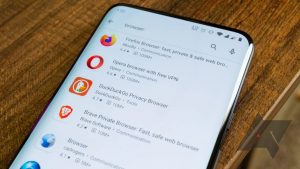

Yorum gönder